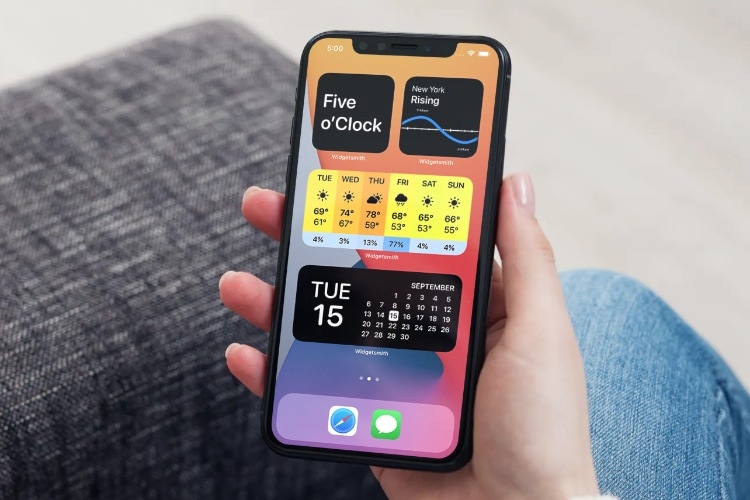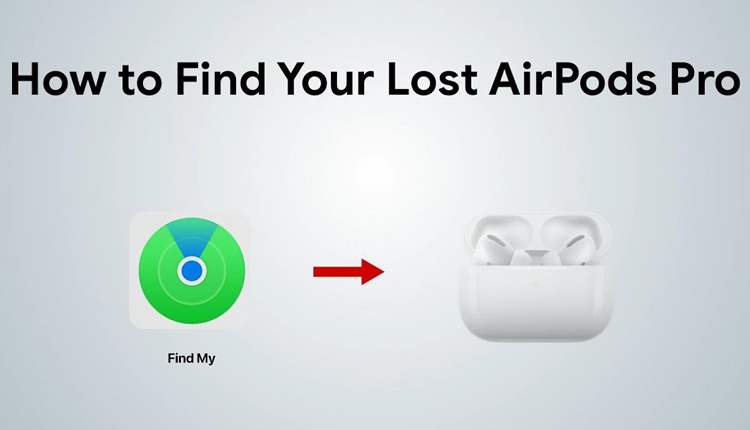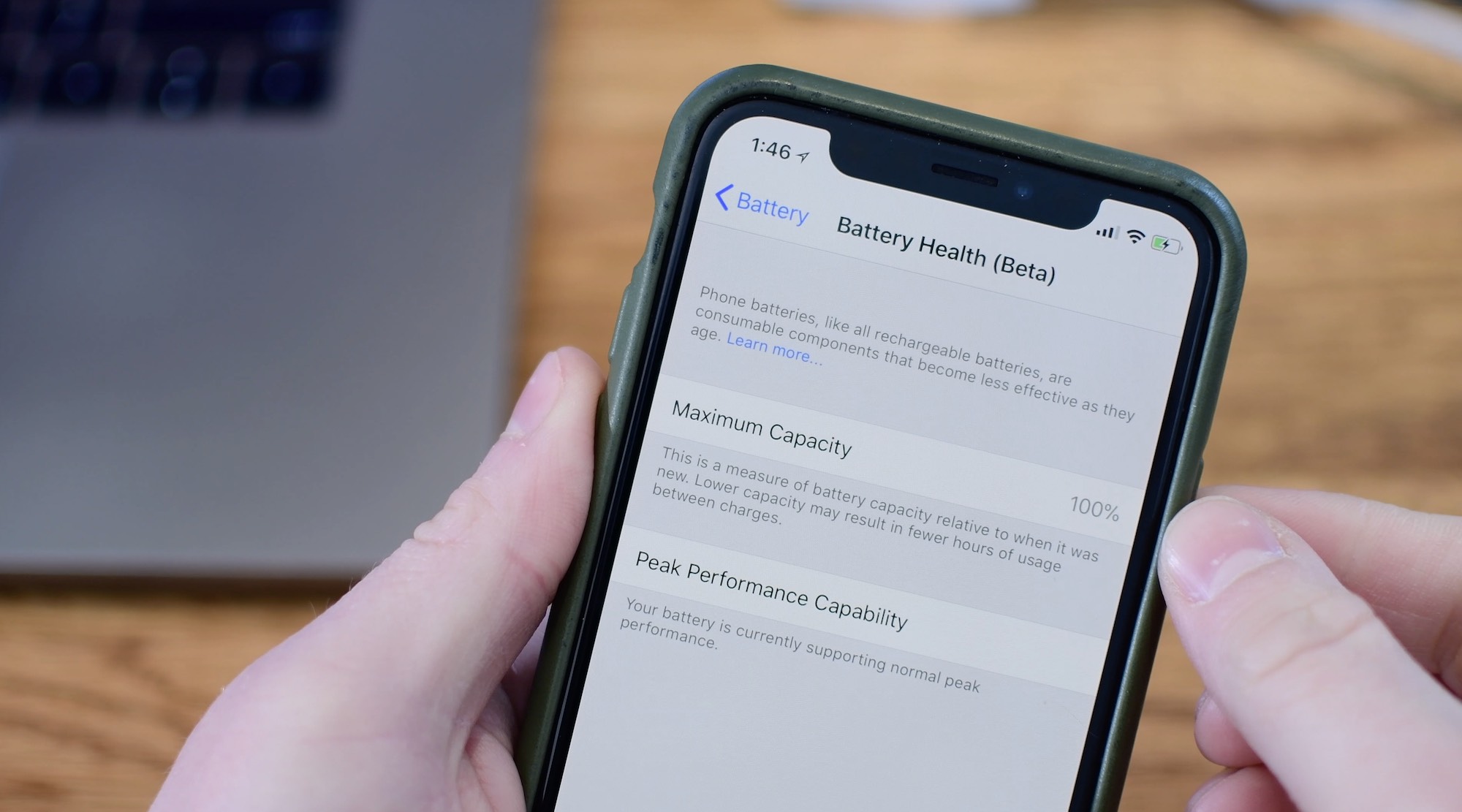اپل بالاخره در نسخه iOS 14 قابلیت استفاده از ویجت ها را که بسیاری منتظر آن بودند، به کاربران معرفی کرد تا به جای استفاده از ردیف های متعدد متشکل از آیکون اپلیکیشن ها، کاربران بتوانند با ویجت ها بهتر و سریعتر از اپ های ضروری استفاده کنند. حالا با انتشار جدیدترین نسخه آی او اس، ما ویجت های بیشتری در اختیار داریم؛ اما در حقیقت آنچه که انتظارش را داشتیم نیستند. نحوه پیدا کردن و راه اندازی آن ها فرقی نکرده است اما ماهیت و کاربرد های آن ها چرا. در این مطلب از بخش آموزش مجله اپل انارمگ، ما به شما کاربرد و نحوه استفاده از ویجت های جدید iOS 15 را توضیح خواهیم داد تا بتوانید از سیستم عامل جدید اپل خیلی راحتتر استفاده کنید و از رابط کاربری فوقالعاده آن لذت ببرید.
ویجت ها در iOS 15 همچنان سریع و از لحاظ بصری جذاب اند و به ما اطلاعات مفید را نشان می دهند. ویجت ها در صورت نیاز به دسترسی بیشتر، اپ مورد نظرمان را اجرا می کنند. اما هنوز به عنوان مثال ما در ویجت Note نمی توانیم یک یادداشت جدید اضافه کنیم و فقط می توانیم یادداشت های قدیمی تر را بخوانیم و اگر بخواهیم نکته ای را اضافه کنیم، باید بر روی ویجت بزنیم تا به خود اپ برویم.
| بررسی دلایل آپدیت iOS 15: همین حالا آپدیت کنیم و یا منتظر بمانیم؟ – کلیک کنید |
با این که برخی از ویژگی های مشابه به مثال بالا همچنان حضور ندارند، اما اپل قابلیت و ویجت های جدید و کاربردی زیاد دیگری را به ما معرفی کرده است. آن ها در قالب ویجت هایی کاملاً جدید و با قابلیت های بیشتر به کمک ما خواهند آمد.
نحوه پیدا کردن، راه اندازی و نصب ویجت های جدید iOS 15
مانند گذشته و نسخه سیستم عامل iOS 14، قسمتی خالی از هر صفحه هوم اسکرین را که می خواهید لمس کنید و انگشت خود را روی صفحه نگه دارید. و یا اگر انگشت تان اشتباهی بر روی آیکون یک اپ لغزید، انگشت خود را بر روی همان آیکون نگه دارید و سپس گزینه Edit Home Screen را هنگامی که پدیدار شد، انتخاب کنید.
حالا بر روی آیکون + در بالا گوشه سمت راست صفحه بزنید و یک ویجت را از لیست بلند بالای ویجت های در دسترس که ظاهر می شود، انتخاب کنید. در بالای لیست شما گلچینی از ویجت های پیشنهادی را مشاهده خواهید کرد که بر اساس اپ هایی که نصب کرده اید و نحوه استفاده شما از آن ها می باشد.
در زیر آن قسمت، لیستی به تریتب الفبا لاتین از همه اپ های شما قرار دارد که شامل ویجت ها هم می شود. این لیست ترکیبی از اپ های پیشفرض آیفون و اپ های ثانویه است که شما نصب کرده اید، است اما تفاوت بزرگ این نسخه این است که شما ویجت های بسیار بیشتری از اپ های اپل را خواهید دید.
ویجت مخاطبین (contacts) در iOS 15
بدون شک مهم ترین ویجت جدید این نسخه، ویجت مخاطبین است. شاید شما به جای اپ contact، از اپ های مشابهی مثل Cardhop یا BusyContacts استفاده کنید و یا اصلاً از این اپ استفاده نکنید زیرا می توانید شماره ها را در اپ Phone ببینید و آدرس های ایمیل هم در اپ Mail وجود دارد.
حالا به لطف این ویجت شما می توانید دوباره با اپ Contacts آشتی کنید و ار هم از قبل از این اپ استفاده می کرده اید، حالا تجربه بسیار بهتری را خواهید داشت.
Contacts در آی او اس جدید به شما اجازه می دهد تا یک ویجت را به صفحه اضافه کنید که یک، چهار یا شش نفر از افرادی که به گفته اپل “بیشتر از همه با آن ها در ارتباط هستید” را نمایش می دهد. نکته جالب این است که این افراد فقط بر اساس ارتباط تلفنی شما انتخاب نمی شوند و بر اساس ترکیبی از تماس، پیام و ایمیل هستند.

البته با این که این مخاطبین بر اساس الگوریتم های اپل انتخاب شده اند، شما می توانید ترتیب آن ها را تغییر دهید و یا کلاً افراد دیگری را جایگزین آن ها کنید و هیچ لزومی برای استفاده از مخاطبین انتخاب شده توسط اپل وجود ندارد.
اگر شما بر روی هر کدام از مخاطبین نمایش داده شده در ویجت بزنید، اطلاعات بیشتری در اختیار شما قرار خواهد گرفت و اگر یک بار دیگر هم برروی ویجت بزنید، به مانند همه ویجت های دیگر، صفحه اصلی را ترک خواهید کرد و iOS 15 شما را به اپ Contacts منتقل خواهد کرد.
اما پس از این که وارد اپ اصلی شوید، به شما آیتم جدید نشان داده خواهد شد. شما از صفحه مربوط به آن مخاطب که در ویجت بر روی آن زده اید دیدن خواهید کرد و این صفحه شامل تمام آدرس ها، جزئیات شماره تلفن و بسیاری اطلاعات دیگر می باشد که از قبل خودتان اضافه کرده اید. همچنین صفحه به شما نمای thumbnail آخرین ایمیل هایی که به این شخص ارسال کرده اید را نمایش می دهد. یک لیست فایل هم وجود دارد که نشان می دهد شما اخیراً چه فایل هایی را با شخص دیگر به اشتراک گذاشته اید!
همین اطلاعات برای اپ ها تماس، پیام و تقویم هم وجود دارد. هر بخش شامل آخرین باری است که شما از آن طریق با آن ها ارتباط برقرار کرده اید و چیزی که برای آن ها فرستاده اید.
این ویجت جدید برای مخاطبین، یک روش جدید و عالی برای به دست آوردن اطلاعات مفید و کاربردی است و اگر هم که از اپ Contacts استفاده زیادی نمی کرده اید، این ویجت می تواند به شما کمک زیادی بکند.
| ۱۲ روش مفید برای مرتب کردن اپلیکیشن های آیفون در iOS 14 و iOS 15 – کلیک کنید |
لازم به ذکر است که تمام اپ های مخاطبین از دیتابیسی که اپل درست کرده استفاده می کنند و به همین دلیل شما می توانید از اپ های ثانویه و غیر بومی مثل BusyContacts به عنوان اپ مخاطبین اصلی خود استفاده کنید و به صورت همزمان از ویجت مخاطبین پیش فرض اپل هم بهره ببرید.
ویجت Find My در iOS 15
بیشتر ویجت ها چندین اندازه مختلف دارند و البته ویجت های بزرگ تر به شما اطلاعات بیشتری را هم نشان می دهند. این موضوع در مورد ویجت جدید قابلیت Fina My آیفون صدق نمی کند و البته شما نیازی هم به اطلاعات اضافی نخواهید داشت.
در اصل این ویجت به دو دستهی افراد و اشیا تقسیم می شود. با افراد شما می توانید موقعیت مکانی خود را به اشتراک بگذارید و آن ها هم می توانند متقابلا همین این کار را انجام دهند. تا زمانی که این اشتراک گذاری را انجام ندهید، ویجت فقط یک دکمه Start Sharing Location را نشان خواهد داد اما شما پس از آن می توانید بر روی نام یک نفر بزنید تا ببینید که آن فرد کجا است. البته این کار نیاز به توافق با طرف مقابل می باشد و خود اپل هم ذکر کرده است که این قابلیت در تمام دستگاه ها و تنظیمات در دسترس نمی باشد. هنوز جزئیاتی در این مورد منتشر نشده است و به همین دلیل هنوز نمی توان به صورت دقیق از نحوه عملکرد این ویژگی صحبت کرد.

بخش مهم تر این ویجت، ردیابی ایرتگ می باشد که ویجت Find My همانند یک دکمه برای پیدا کردن ایرتگ به کار می رود. چه شما ویجت عریض و چه ویجت نیمه عریض Find My را به صفحه نمایش خود اضافه کنید، هر ویجت فقط یک ایرتگ را نشان می دهد. اگر شما چندین ایرتگ دارید، می توانید چند ویجت مختلف را به صفحه اضافه کنید تا هر کدام از آن ها یکی از ایرتگ های شما را نشان دهند.
ویجت Mail در iOS 15
داشتن یک ویجت ایمیل که به شما فرستنده و موضوع ایمیل را نشان دهد، بسیار خوب است اما این ویجت هنوز با این نوع کابری در iOS وجود ندارد. در عوض یکی از ویجت های جدید iOS 15 ، ویجت ایمیل می باشد که شما می توانید یک یا دو تا از ایمیل های اخیر خود را در آن مشاهده کنید.
نکته دیگر این ویجت این است که اگر شما چند حساب کاربری ایمیل دارید و افراد به آدرس ها یایمیل مختلف شما، پیام ارسال می کنند، شما می توانید یکی از آن آدرس ها را برای نمایش داده شدن در ویجت انتخاب کنید. شما حتی می توانید فقط آیتم هایی که خودتان ارسال کرده اید را هم برای نمایش انتخاب کنید. این ویژگی برای این که سریع ببینید چه پیامی ارسال شده است و یا چه پیامی هنوز در outbox قرار دارد، کاربرد دارد.

ویجت های اپ استور و گیم سنتر (App Store and Game Center) در iOS 15
این ویجت جدید به عنوان ویجت اپ استور معرفی شده است اما در حقیقت فقط به شما اپ های گلچین آن روز در اپ استور را نشان خواهد داد. در نتیجه شما به عنوان مثال اعلانهای بازی های جدید را دریافت خواهید کرد.
بعضی از کاربران هنوز هم از Game Center استفاده می کنند و حالا یک ویجت هم برای این بخش اضافه شده است. ویجت جدید گیم سنتر دارای شش آپشن می باشد و به دو دسته مختلف تقسیم شده است. سه ویجت مختص به Continue Playing به معنی “به بازی کردن ادامه دهید” اند و سه ویجت دیگر هم متعلق به Friends are Playing یا همان “دوستان در حال بازی” می باشد.
تنظیم خواب
اگر هنوز شما قابلیت تنظیم خواب را در اپ Health دوباره طراحی شده iOS 15 راه اندازی نکرده اید، هیچ چیزی را در ویجت جدید سنجش خواب مشاهده نخواهید کرد.
اگر این قابلیت را راه اندازی کنید، ویجت به شما یک خلاصه کلی از معیار های خواب شما را نشان خواهد داد.
فضا برای ویجت های بیشتر
سیستم عامل iOS 15 اپل ویجت های جدید را با کاربرد های متنوع و مفید برای کابران مهیا کرده است و به نظر می رسد که هنوز هم قرار است ویجت های بیشتری در آپدیت های بعدی به آیفون اضافه شود و به یک بخش جدایی ناپذیر از هوم اسکرین تبدیل شود. برخی از ویژگی های ویجت ها هم ممکن است در ادامه به آی او اس ۱۵ اضافه شوند. به عنوان مثال قابلیت تغییر اندازه متن داخل ویجت ها بسیار مفید خواهد بود و بعضی اوقات هم شاید کابران دوست داشته باشند که یک ویجت بزرگ تر داشته باشند. در حال حاضر هیچ آپشنی برای یک ویجت تمام صفحه وجود ندارد اما در آینده این احتمال وجود دارد که ما شاهد آپشن ها و ویژگی های بیشتری برای ویجت ها باشیم.